Linux搭建我的世界私服 forge版,带WEB管理面板
centos7使用MCSManager搭建MC(MineCraft)服务器,forge-1.12.2服务端可装mod,带网页管理面板。
windows搭建MC服务器教程:https://blog.zeruns.tech/archives/529.html
准备
首先你得有台服务器(已经有的可以忽略),推荐腾讯云的星星海,这个服务器采用的是AMD的EPYC处理器,性能强悍,实测单核性能是Intel服务器的两倍,1核2G内存价格是99元/年(相当于8元/月),2G内存同时在线10人以内没问题。购买链接:https://cloud.tencent.com/act/cps/redirect?redirect=1063&cps_key=69aab81d20a9e10e5ad56107d5303535&from=console
其他性价比高的服务器推荐:https://blog.zeruns.tech/archives/383.html
购买服务器后选择安装centos7系统,然后用ssh登陆服务器。
安装JAVA环境
# 下载JDK安装包,也可以自己去官网下载wget https://img.zeruns.tech/down/jdk-8u261-linux-x64.tar.gz # 创建安装目录mkdir /usr/local/java/ # 解压当前目录下的JDK压缩文件tar -zxvf jdk-8u261-linux-x64.tar.gz -C /usr/local/java/ # 设置环境变量(安装 VIM 输入 yum -y install vim)vim /etc/profile
# 在末尾添加对应变量滚动光标到末尾 按下 键盘上的 INS 键,切换至插入模式
输入这几串内容后 按ESC退出插入模式
然后按下 Shift + ; 输入 wq 并回车保存 export JAVA_HOME=/usr/local/java/jdk1.8.0_261
export JRE_HOME=${JAVA_HOME}/jre
export CLASSPATH=.:${JAVA_HOME}/lib:${JRE_HOME}/lib
export PATH=${JAVA_HOME}/bin:$PATH# 应用修改后的环境变量source /etc/profile # 软链接程序到环境变量中ln -s /usr/local/java/jdk1.8.0_261/bin/java /usr/bin/java # 测试是否安装正常,显示 java version "1.8.0_261" 则为正常java -version
端口开放
面板需要 23333(主功能) 端口与 20010 - 20200(FTP功能)端口区间。
如果你使用阿里云,腾讯云或者服务商,请进入控制台到防火墙安全组策略,放行以上端口。
如果依然无法访问,请关闭系统自带防火墙:
# 关闭防火墙,依次执行
systemctl stop firewalld
systemctl disable firewalld
service iptables stop
安装面板
# 切换到用户目录cd ~
# 下载淘宝镜像源的node运行环境wget https://npm.taobao.org/mirrors/node/v12.16.1/node-v12.16.1-linux-x64.tar.gz
# 解压tar -zxvf node-v12.16.1-linux-x64.tar.gz
# 链接程序到环境变量中ln -s ~/node-v12.16.1-linux-x64/bin/node /usr/bin/node
ln -s ~/node-v12.16.1-linux-x64/bin/npm /usr/bin/npm
# 测试是否安装正常,显示 v12.16.1 则为正常node -v
# 克隆仓库(若没有 git,请安装它 yum install git)git clone https://github.com/suwings/mcsmanager.git
# 进入目录cd mcsmanager/
# 安装依赖库npm install
# 启动面板npm start # 或 node app.js安装完成后访问 http://你的ip:23333/ 即可进入面板。
- 默认账号:#master
- 默认密码: 123456
测试能正常登陆后回到ssh终端按Ctrl+C来结束面板,接下来设置让面板保持后台运行
保持后台运行
先Ctrl+C关闭面板,我们使用 screen 软件来让面板保持后台运行。
yum install screen # (Centos)
apt install screen # (Ubuntu)
# 创建一个名为 mc 的窗口并启动面板
screen -S mc npm start
接着按Ctrl+A+D来退出screen,这时面板已经在后台运行。
设置开机自启动
wget -P /root/mcsmanager https://img.zeruns.tech/down/start.sh
chmod +x /root/mcsmanager/start.sh
chmod +x /etc/rc.d/rc.local
# 编辑/etc/rc.d/rc.local文件vim /etc/rc.d/rc.local
# 在文件末端添加以下内容然后保存sh /root/mcsmanager/start.sh
创建MC服务端
下载forge服务端:关注微信公众号(zeruns-gzh),发送forge来获取下载链接

免关注下载地址:http://go.zeruns.tech/U
这是我打包好的forge-1.12.2服务端,里面包含了运行环境,无需再手动安装。
接着登陆管理面板,点击创建新实例应用,然后点击快速创建。
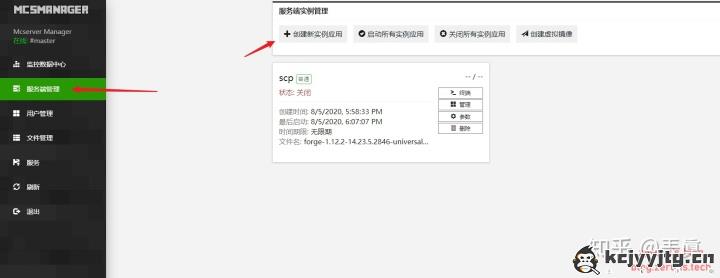
服务端文件名输入:forge-1.12.2-14.23.5.2846-universal.jar ,服务器名字自己设置,其他默认即可,然后点击创建服务器。
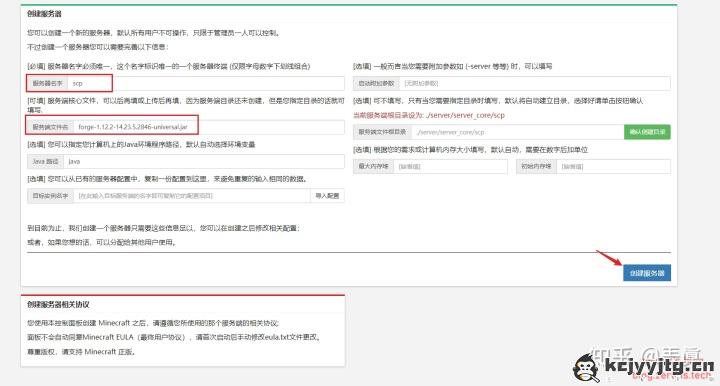
点击管理,再点击文件在线管理
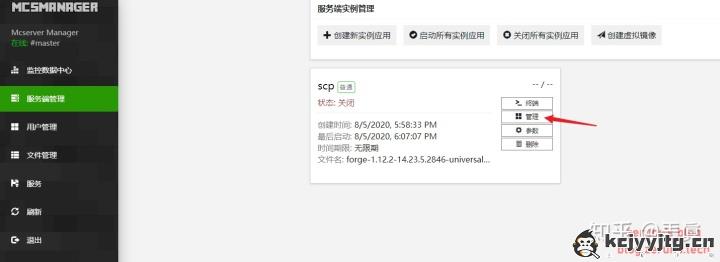
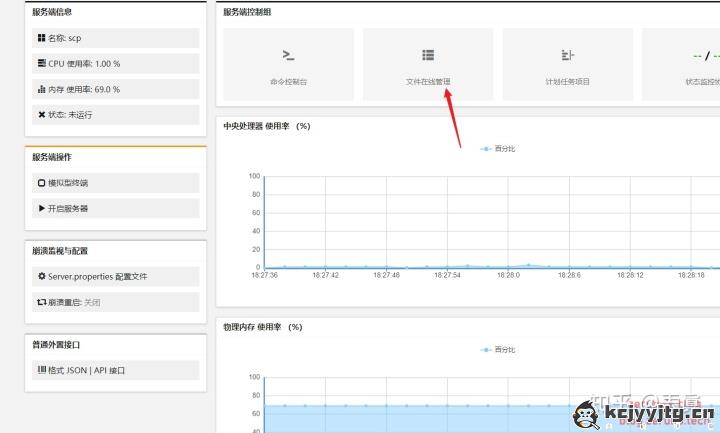
点击上传文件将刚刚下载的forge服务端的压缩包上传,然后点击解压ZIP
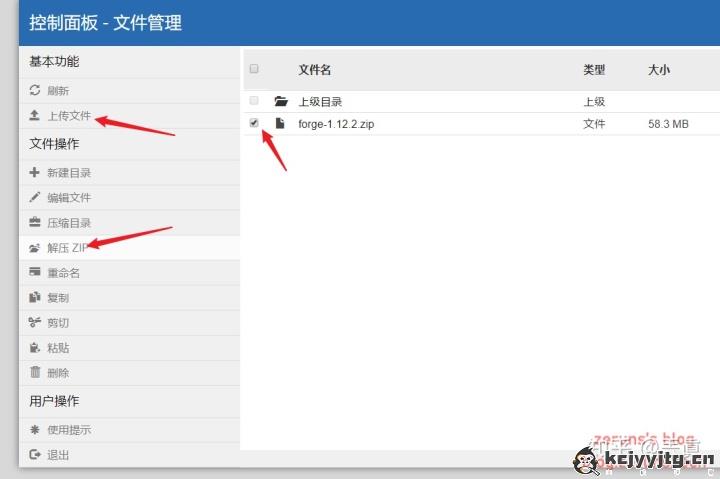
点击刚刚解压出来的目录进入目录
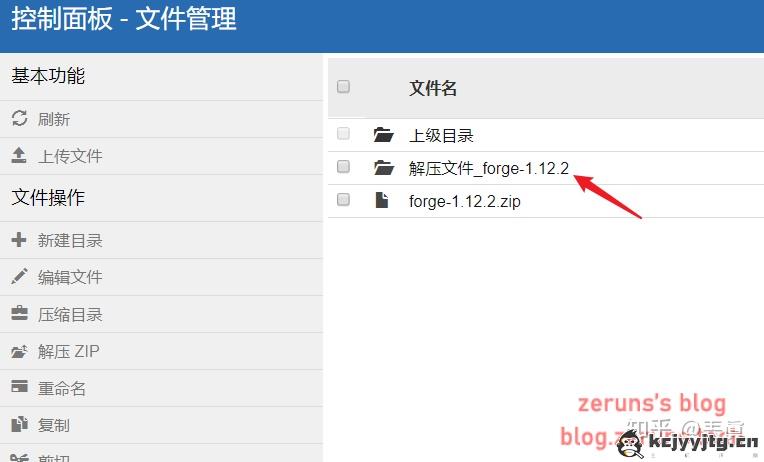
然后全选文件,点复制,再点击上级目录,然后点粘贴
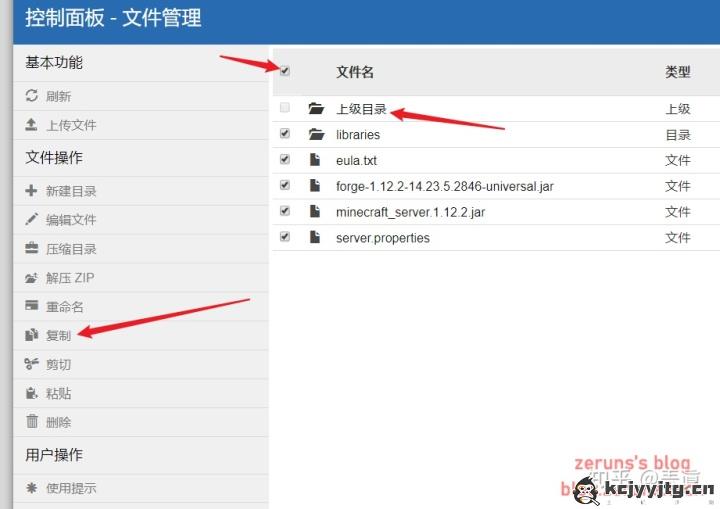
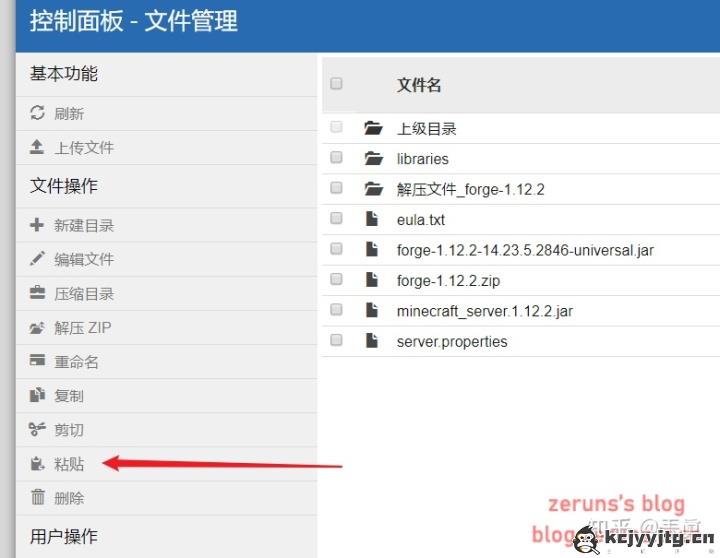
接着回到服务器管理那里,点击模拟型终端,点击开启,然后出来类似图片中的信息就表示服务器开启成功了,可以进服游戏了。
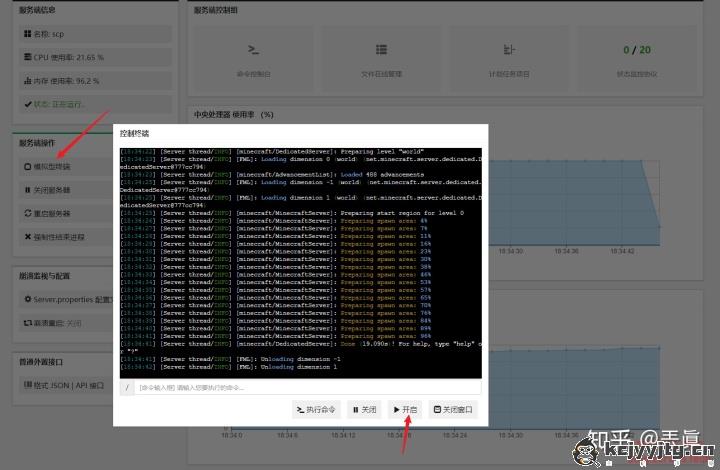
默认端口是25565,若需要修改就改server.properties配置文件。
在游戏中添加服务器,直接输入你的IP即可,如果修改了端口就需要加上端口。
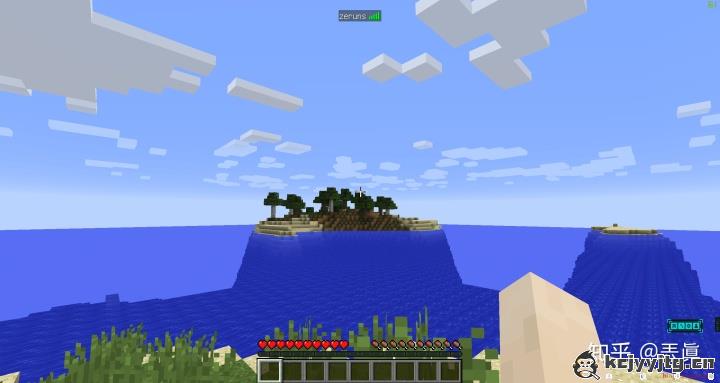
推荐阅读
- 高性价比和便宜的VPS/云服务器推荐: https://blog.zeruns.tech/archives/383.html
- 搭建内网穿透服务器,带Web面板:https://blog.zeruns.tech/archives/397.html
- 使用Cloudreve自建网盘:https://blog.zeruns.tech/archives/515.html
- 怎样搭建个人博客:https://blog.zeruns.tech/archives/218.html
- 学生优惠权益大全:https://blog.zeruns.tech/archives/557.html
内容版权声明:除非注明,否则皆为本站原创文章。
相关推荐
- 2020/8/8 1Linux搭建我的世界私服 forge版,带WEB管理面板
- 2020/8/8 2亚马逊测评自养号技术是怎么操作的?
- 2020/8/8 3Google Adsense 的收入怎样?
- 2020/8/8 4哪些工具可以远程登陆到服务器中?
- 2020/8/8 5亚马逊工具全汇总,都给你整理好了!
热门文章
-
 服务器虚拟化技术在电力企业的应用2020/2/4
服务器虚拟化技术在电力企业的应用2020/2/4 -
 利用主机监控系统实现服务器集中管理的研究和实践2020/2/3
利用主机监控系统实现服务器集中管理的研究和实践2020/2/3 -
 服务器虚拟化技术在数字化校园建设中的应用2020/2/4
服务器虚拟化技术在数字化校园建设中的应用2020/2/4 -
 VMware虚拟化服务器在企业中的构建和应用2020/2/4
VMware虚拟化服务器在企业中的构建和应用2020/2/4 -
 数据中心之服务器及其虚拟化2020/2/2
数据中心之服务器及其虚拟化2020/2/2
便宜VPS,免费VPS,国外VPS,日本VPS,美国VPS,国内vps
用户热搜:美国vps主机 美国vps推荐 美国vps服务器 美国vps租用 美国主机评测 美国独立服务器 美国免费主机 美国虚拟主机推荐 美国linux主机 美国网站服务器 美国主机租用 美国服务器托管 美国代理服务器 日本动态vps 提供香港vps 香港机房 香港新世界电讯 香港加速器 香港vps主机 香港cdn 香港idc 香港云主机 香港机房托管 香港虚拟主机 香港服务器托管 香港服务器租用 香港vpn服务器 香港代理ip 日本动态vps 日本在线代理 日本空间 日本代理IP vps主机 vps教程 vps代购 vps代理 linux vps 德国vps vps优惠码 俄罗斯vps vps虚拟主机 双线vps vps交流 vps动态ip vps虚拟服务器 台湾vps 香港vps主机 国外vps租用 vps是什么 vps租用试用 locvps 荷兰vps 80vps


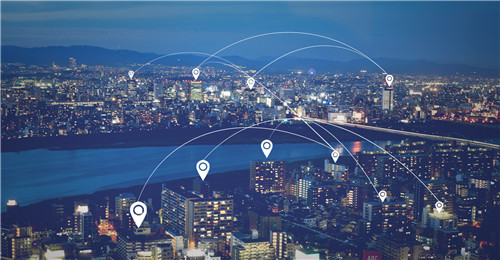















评论